2 kostenlose Möglichkeiten: Google Tabellen/Dokumente verschlüsseln und mit einem Passwort schützen
Ist es möglich, ein Google-Dokument oder -Blatt zu verschlüsseln? Google hat seinen Nutzern von Google Docs oder Sheets noch keine Passwortschutzfunktionen zur Verfügung gestellt. Es gibt jedoch Skripte und Lösungen von Drittanbietern, mit denen Sie Ihre Google Sheets oder Dokumente vor dem Hochladen verschlüsseln können.
1: So schützen Sie Google-Dokumente/-Tabellen mit einem Passwort
Google lässt Sie Ihre Dateien wahrscheinlich nicht so einfach mit einem Passwort schützen wie Word oder Adobe, aber Sie können Ihre Google-Dokumente/-Tabellen mit vielen Skripts und integrierten Funktionen von Drittanbietern mit einem Passwort schützen, z. B. mit Skipser. So verschlüsseln Sie ein Google-Dokument oder -Blatt mit Skipser mit einem Passwort:
Schritt 1. Besuchen Sie http://skipser.com/ in Ihrem Webbrowser.
Schritt 2. Laden Sie die ProtectedSheet-Vorlage herunter und beginnen Sie mit der Eingabe Ihrer Daten in der dritten Zeile.
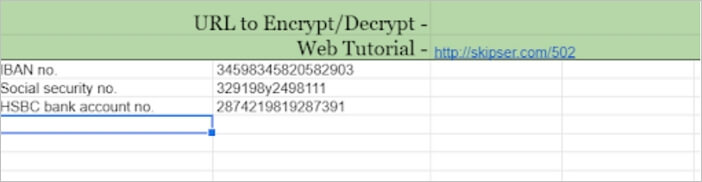
Schritt 3. Navigieren Sie zu Extras > Wählen Sie den Skript-Editor aus, der in einem neuen Fenster geöffnet wird.
Schritt 4: Öffnen Sie das Dropdown-Menü neben Bereitstellungen und klicken Sie auf die Option Bereitstellungen verwalten.
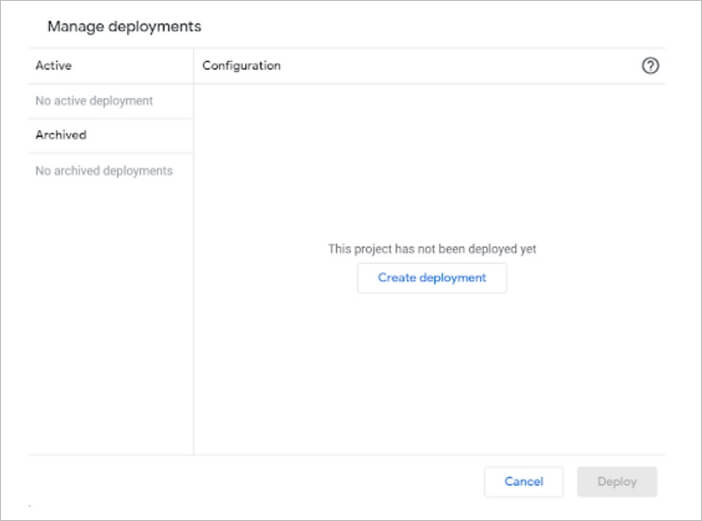
Schritt 5. Klicken Sie im Abschnitt Konfiguration auf Einrichtung erstellen und dann auf die Schaltfläche Bereitstellen.
Schritt 6. Autorisieren Sie Ihren Zugriff. Ihre Google Tabellen/Dokumente sind passwortgeschützt. Jetzt müssen Sie nur noch Google Sheets/Docs verschlüsseln, um Ihre Dateien zu schützen. Gehen Sie dazu folgendermaßen vor:
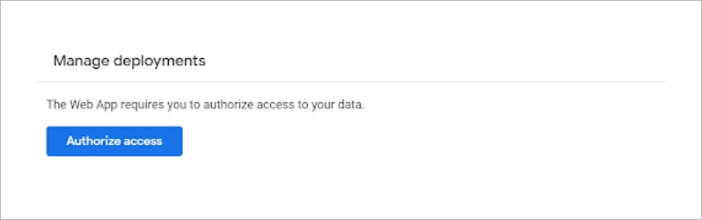
Schritt 1. Öffnen Sie die Blattvorlage erneut.
Schritt 2. Klicken Sie im oberen Menü auf die Option "Dateien schützen", um sie zu öffnen.
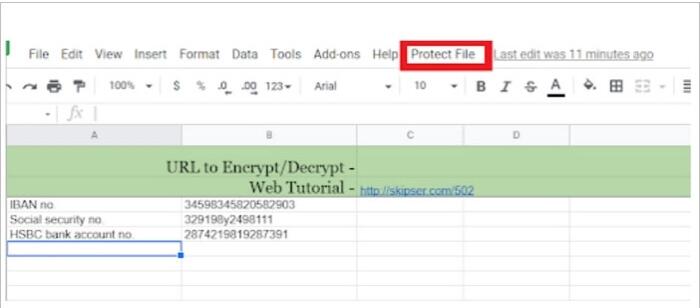
Schritt 3. Ein Dropdown-Menü erscheint auf Ihrem Bildschirm und wählen Sie die Option zum Verschlüsseln von Dateien.
Schritt 4. Ein weiteres Popup-Fenster erscheint auf Ihrem Bildschirm; Geben Sie ein Passwort ein, um Ihre Datei zu schützen, und klicken Sie auf OK. Außerdem müssen Sie jetzt jedes Mal dasselbe Passwort eingeben, wenn Sie Google Sheets öffnen.
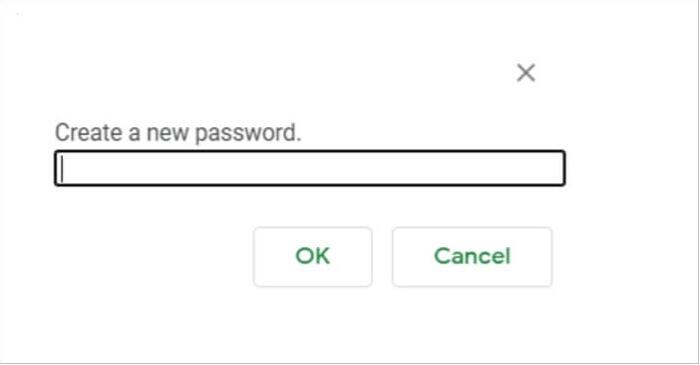
So entschlüsseln Sie Google-Dokumente/-Tabellen
Schritt 1. Öffnen Sie die geschützten Google-Dokumente/-Tabellen.
Schritt 2. Klicken Sie im oberen Navigationsmenü auf die Option Dateien schützen.
Schritt 3. Wählen Sie Dateien entschlüsseln.

Schritt 4. Geben Sie Ihr Passwort in das Popup-Fenster ein.
Schritt 5. Sie können Ihre Datei jetzt anzeigen und bearbeiten.
2: So verschlüsseln Sie Google-Dokumente/-Tabellen vor dem Hochladen
Wenn Sie Microsoft Word oder Adobe Acrobat verwenden, erhalten Sie die integrierte Verschlüsselung der Software. Sie können Ihre Dateien schnell mit einem Passwort schützen und sie einfach auf Ihr Google Drive hochladen.
Mit Microsoft Word können Sie Google Tabellen/Dokumente wie folgt verschlüsseln:
Schritt 1. Öffnen Sie das Dokument, das Sie mit einem Passwort schützen möchten > Gehen Sie zum Menü Datei > Registerkarte Info > Wählen Sie Dokument schützen > Mit Passwort verschlüsseln.

Schritt 2. Geben Sie ein Passwort ein, um Ihre Dateien zu schützen, und bestätigen Sie es erneut.
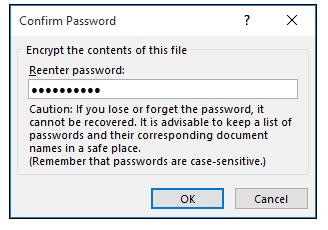

Für Adobe Acrobat ist es auch einfach, PDF-Dateien mit einem Passwort zu schützen, bevor sie auf Google Drive hochgeladen werden. Die Schritte zum Verschlüsseln einer Datei mit Acrobat sind:
Schritt 1. Öffnen Sie die PDF-Datei > wählen Sie Extras > Schützen > Verschlüsseln > Mit Passwort verschlüsseln.

Schritt 2. Klicken Sie auf Ja und geben Sie dann ein Passwort ein, um Ihre Dateien zu schützen.
Schritt 3. Wählen Sie aus dem Dropdown-Menü eine kompatible Acrobat-Version aus.
Schritt 4. Geben Sie das Passwort Ihrer Wahl erneut ein und Sie sind fertig.
